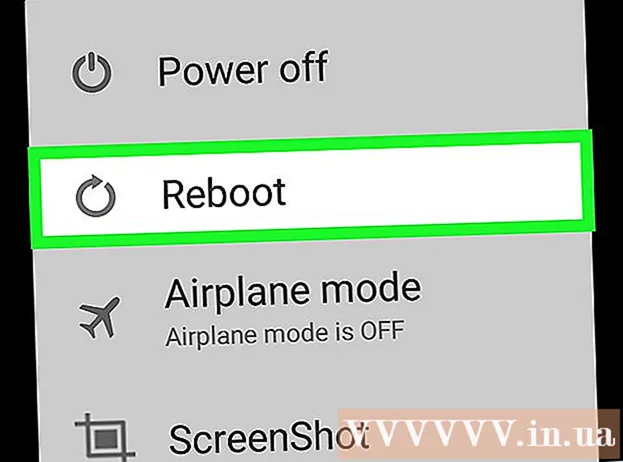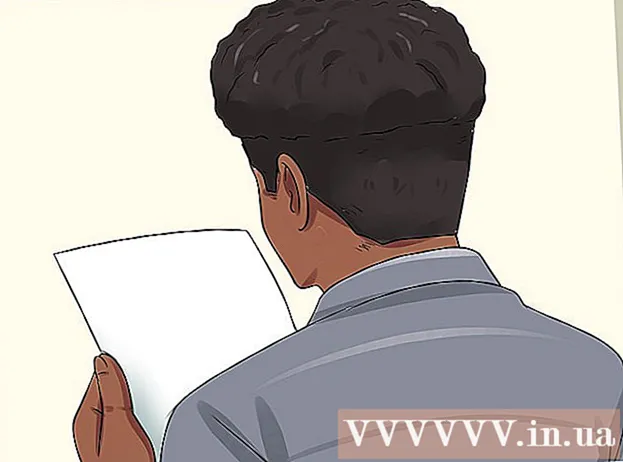作者:
Louise Ward
创建日期:
12 二月 2021
更新日期:
1 七月 2024

内容
您是否曾经想过为计算机截图?这实际上比您想象的要容易。您可以在Windows,Mac甚至手机上拍摄屏幕截图。您所需要的只是下面的一些快捷方式和提示。
脚步
方法1之3:在Windows上截图
在键盘上找到“ Prt Sc”按钮。 键名代表“打印屏幕”,按此键将屏幕快照保存到剪贴板。这与单击图像上的“复制”相同。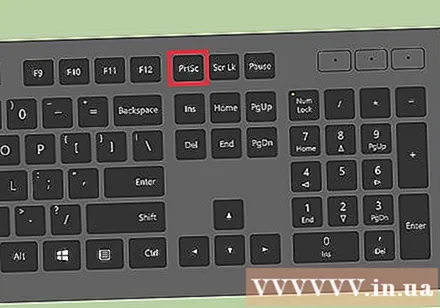
- 此按钮通常位于键盘的右上角,在“退格”上方。
- 按“ Prt Sc”键获取当前屏幕截图。
- 如果按住“ Alt”键,然后按“ Prt Sc”,则计算机将仅拍摄正在使用的窗口的图片,例如Internet浏览器。因此,如果您只想为您的Internet浏览器拍摄快照,请单击该窗口,然后同时按Alt&Prt Sc。
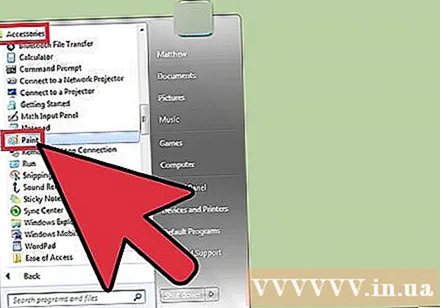
打开Microsoft Paint。 每台Windows计算机上都有一个免费的预安装程序,可让您粘贴屏幕截图并根据需要进行编辑。- 您可以通过“开始”菜单找到“画图”。单击“所有程序”→“附件”→“绘画”以打开程序。
- 您可以使用任何免费粘贴图像的程序,例如Photoshop,Microsoft Word,InDesign等。但是,Paint是保存屏幕截图的最简单,最快的方法。
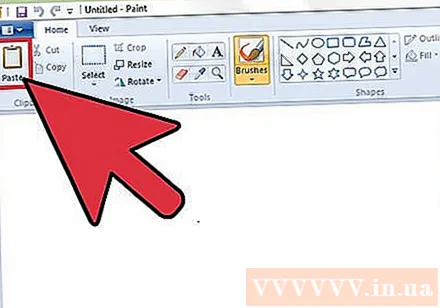
单击“粘贴”以查看屏幕截图。 粘贴按钮位于Microsoft Paint的左上角,或者您也可以按CTRL和V。
保存屏幕截图。 现在,您可以通过Paint保存屏幕截图。单击紫色的小软盘保存按钮,或按CTRL和S。将要求您命名文件并选择图像质量。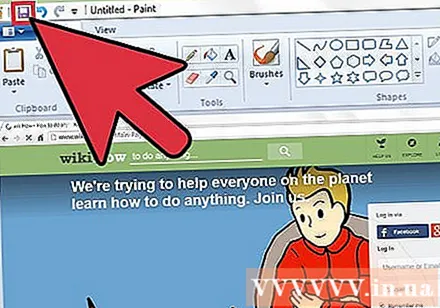
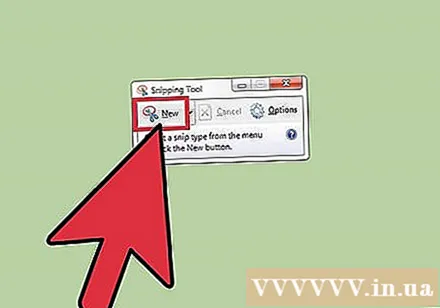
您还可以在Windows Vista,7或8上使用截图工具。 Microsoft在Windows计算机上集成了一个小工具,供用户自定义屏幕捕获。在“开始”菜单中,输入“截图工具”以查找程序。在这里,您可以创建一个自定义尺寸的屏幕截图,并直接通过截图工具将其保存:- 点击“新建”。
- 单击鼠标并将其拖到要捕获的范围内。
- 单击“保存片段”(紫色方形软盘按钮)。
方法2之3:在Mac OS X上
同时按下Command(“ Apple”),Shift和3键。 文件名为“截屏”的整个桌面的屏幕快照以及日期和时间。
要捕获所需范围,请同时按Command(“ Apple”),Shift和“ 4”。 鼠标指针将变成剪刀,在其中单击鼠标并将其拖到要保存的图像上。
打开图像文件并进行编辑。 双击桌面上的图像文件以将其打开。在这里,您可以使用通常的程序编辑,裁剪或重命名照片。
- 如果单击文件名并将鼠标悬停在名称上,则可以在桌面上重命名图像。
方法3之3:其他方法
随时使用GIMP截屏。 GIMP是一个免费的开源图像编辑程序,具有内置的屏幕捕获功能。使用GIMP截屏有两种方法: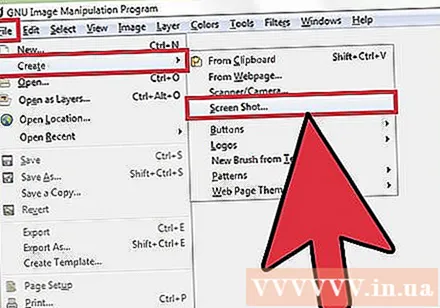
- 单击“文件”→“创建”→“屏幕截图”。
- 同时按Shift和F12键。
在Linux上使用GNOME桌面的屏幕截图。 尽管在Windows部分中使用“ Prt Sc”键的方法在Linux上也适用,但是有几种方法可以使用更多选项来截取屏幕截图: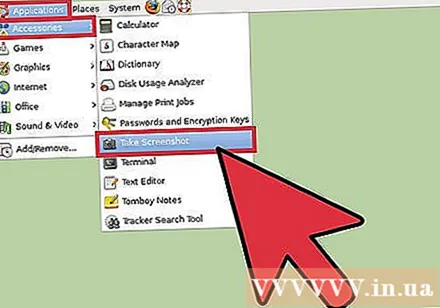
- 点击“应用程序”。
- 单击“附件”,然后查找“获取屏幕截图”。
- 您将有许多不同的选项,从自定义屏幕尺寸到设置延迟。
同时按下Home键和电源按钮,以获取iPhone屏幕快照。 到达那里后,您将看到屏幕指示灯闪烁,该照片将保存到您的照片库,您可以随时访问。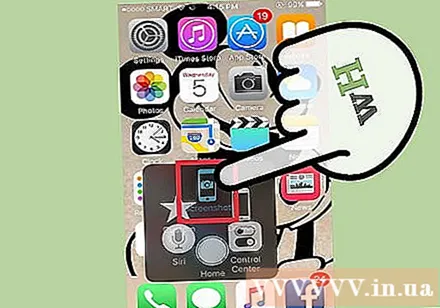
同时按下音量按钮和电源按钮以截取Android手机的屏幕截图。 当您按下电源按钮时,许多Android手机还具有“屏幕截图”选项。
- 运行Ice Cream Sandwich 4.0的Android手机可以截屏,而较旧的则不能。
- 如果您的手机没有此功能,则可以从Google Play商店下载该应用。查找“屏幕截图”,然后选择所需的免费应用。
忠告
- 立即尝试截取屏幕截图,以便在找到所需屏幕截图时可以掌握它。
- 使用“打印屏幕”键创建的图像是屏幕的尺寸,您应该对其进行裁剪或缩小。
警告
- 调整屏幕截图的大小会导致图像“爆炸”或变形。如果可能的话,您仅应按比例调整大小(例如缩小50%),而不要自定义大小。
你需要什么
- 电脑